
editor php Banana membawakan anda tutorial tentang cara menggunakan pembaca kad untuk memasang sistem. Pembaca kad ialah alat yang mudah untuk memasang sistem Pembaca kad boleh menulis imej sistem pada pemacu kilat USB dan kemudian memasang sistem. Dalam tutorial ini, kami akan memperkenalkan secara terperinci cara mengendalikan pembaca kad dengan betul, menulis imej sistem ke pemacu kilat USB, dan but sistem pemasangan melalui pemacu kilat USB. Mengikuti langkah kami, anda akan mudah menguasai kemahiran menggunakan pembaca kad untuk memasang sistem, menjadikan peningkatan komputer anda lebih mudah dan pantas!
Komputer yang tidak boleh dihidupkan sama sekali memerlukan pemacu kilat USB bersaiz 8g ke atas Pelajar yang mempunyai kad SD boleh mengeluarkan kad SD mereka sendiri dan menambah pembaca kad, yang juga boleh digunakan sebagai USB flash drive, yang juga 8g Atau ke atas
Tetapi ia tidak akan berfungsi selepas pemacu kilat USB siap. Semua perkara dalam pemacu kilat USB akan dikosongkan sebentar lagi kami membukanya pada komputer yang boleh dihidupkan
Pilih apa yang anda perlukan Versi sistem yang dipasang boleh menjadi yang terkini atau anda boleh memilih versi sebelumnya mengikut nombor penulisan anda sendiri
Seterusnya, kami perlu membuka carian Baidu dan cari "Alat penciptaan cakera but cakera U". Pastikan anda memuat turun alat yang betul, kerana beberapa alat pemasangan PE mungkin pra-pasang banyak perisian pada sistem baharu. Setelah muat turun selesai, buka alat penciptaan pemacu kilat USB dan tunggu dengan sabar selama beberapa saat.
Tidak mengapa untuk meletakkan fail peribadi di kawasan simpanan fail biasa. Sekarang, kami perlu menyalin fail sistem yang baru kami muat turun ke mana-mana pemacu kilat USB. Ini semua langkah persediaan kami.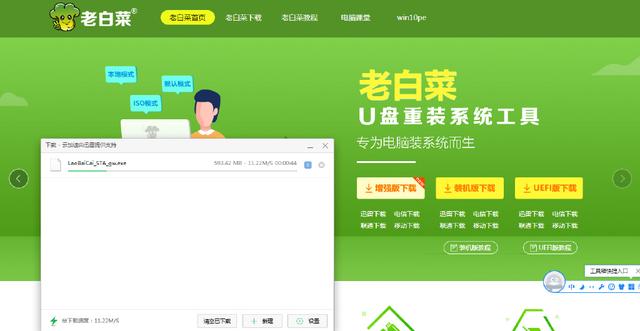

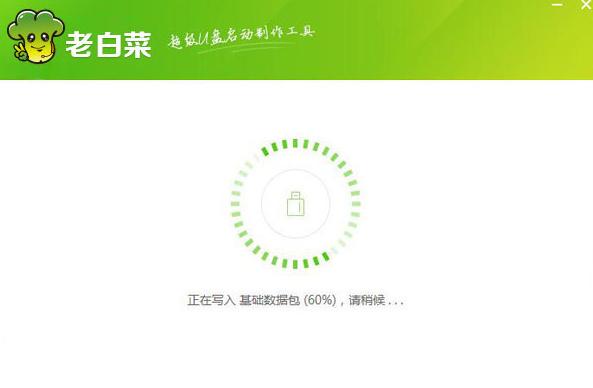


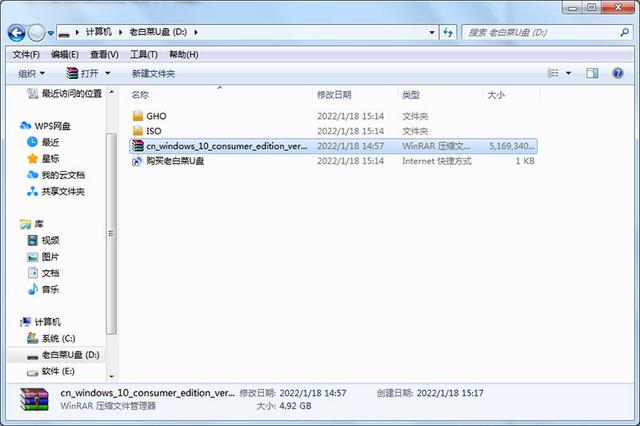 Pemasangan sistem telah selesai Seterusnya, anda perlu menghidupkan komputer. Biasanya tekan kekunci F12 untuk masuk ke menu but, pilih pemacu kilat USB untuk boot, cari dan klik untuk mengesahkan pemacu kilat USB anda.
Pemasangan sistem telah selesai Seterusnya, anda perlu menghidupkan komputer. Biasanya tekan kekunci F12 untuk masuk ke menu but, pilih pemacu kilat USB untuk boot, cari dan klik untuk mengesahkan pemacu kilat USB anda. 
 Anda boleh menekannya sekali lagi apabila menghidupkan komputer. Ia bukan menu but tetapi antara muka bios papan induk Anda boleh memilih urutan boot cakera keras mengikut langkah saya
Anda boleh menekannya sekali lagi apabila menghidupkan komputer. Ia bukan menu but tetapi antara muka bios papan induk Anda boleh memilih urutan boot cakera keras mengikut langkah sayaPada masa ini, anda telah menyelesaikan langkah yang sangat besar dengan memasukkan antara muka pe, anda boleh mencari alat cakera keras pada desktop untuk memformat cakera anda sendiri mengikut keperluan anda Atau membahagikan atau memformat cakera keras anda Selepas kita membahagi atau memformat cakera keras kita, kita boleh kembali ke desktop, pilih alat pemasangan pada desktop, klik. pada kami sendiri
 Gunakan fail, dan kemudian pilih cakera but anda Ini biasanya ditentukan oleh perisian itu sendiri Anda tidak perlu mengubahnya dan kemudian pilih versi sistem di bawah lokasi sistem yang anda ingin pasang versi yang diperlukan dan klik Pasang Tunggu pemasangan selesai Selepas pemasangan selesai, matikan komputer dan lakukan operasi pada pemacu kilat USB Ini supaya pelajar yang telah melaraskan urutan permulaan tidak perlu melaraskan ia sekali lagiHanya but masuk ke dalam sistem dan ia akan OK Tunggu permulaan sistem, tetapkan nama pengguna dan kata laluan sistem anda, dan beberapa pilihan umum, dan kemudian anda boleh beroperasi seperti biasa
Gunakan fail, dan kemudian pilih cakera but anda Ini biasanya ditentukan oleh perisian itu sendiri Anda tidak perlu mengubahnya dan kemudian pilih versi sistem di bawah lokasi sistem yang anda ingin pasang versi yang diperlukan dan klik Pasang Tunggu pemasangan selesai Selepas pemasangan selesai, matikan komputer dan lakukan operasi pada pemacu kilat USB Ini supaya pelajar yang telah melaraskan urutan permulaan tidak perlu melaraskan ia sekali lagiHanya but masuk ke dalam sistem dan ia akan OK Tunggu permulaan sistem, tetapkan nama pengguna dan kata laluan sistem anda, dan beberapa pilihan umum, dan kemudian anda boleh beroperasi seperti biasa
.
Atas ialah kandungan terperinci Tutorial tentang cara menggunakan pembaca kad untuk memasang sistem. Untuk maklumat lanjut, sila ikut artikel berkaitan lain di laman web China PHP!




